快速入門:使用 Azure 入口網站建立已連線登錄 (即將淘汰)
在本快速入門中,您使用 Azure 入口網站在 Azure 中建立已連線登錄資源。 Azure Container Registry 的已連線登錄功能可讓您從遠端或在內部部署環境部署登錄,並使用雲端登錄同步處理映像和其他成品。
您會在這裡為雲端登錄建立兩個已連線的登錄資源:一個已連線的登錄允許讀取和寫入 (成品提取和推送) 功能,另一個允許唯讀功能。
建立已連線的登錄之後,您可以遵循其他指南,在內部部署或遠端基礎結構上部署及使用。
必要條件
若要將映像匯入至容器登錄,請使用 Azure CLI:
在 Azure Cloud Shell 中使用 Bash 環境。 如需詳細資訊,請參閱 Azure Cloud Shell 中的 Bash 快速入門。
若要在本地執行 CLI 參考命令,請安裝 Azure CLI。 若您在 Windows 或 macOS 上執行,請考慮在 Docker 容器中執行 Azure CLI。 如需詳細資訊,請參閱〈如何在 Docker 容器中執行 Azure CLI〉。
如果您使用的是本機安裝,請使用 az login 命令,透過 Azure CLI 來登入。 請遵循您終端機上顯示的步驟,完成驗證程序。 如需其他登入選項,請參閱使用 Azure CLI 登入。
出現提示時,請在第一次使用時安裝 Azure CLI 延伸模組。 如需擴充功能詳細資訊,請參閱使用 Azure CLI 擴充功能。
執行 az version 以尋找已安裝的版本和相依程式庫。 若要升級至最新版本,請執行 az upgrade。
啟用雲端登錄的專用資料端點
在雲端中啟用 Azure Container Registry 的專用資料端點。 已連線的登錄需要此步驟,才能與雲端登錄通訊。
- 在 Azure 入口網站中,導覽至您的容器登錄。
- 選取 [網路] > [公用存取]。 選取 [啟用專用的資料端點] 核取方塊。
- 選取 [儲存]。
將映像匯入至雲端登錄
使用 az acr import 命令,將下列容器映像匯入至您的雲端登錄。 如果您已匯入這些映像,請略過此步驟。
連線的登錄映像
若要支援巢狀 IoT Edge 案例,連線登錄執行階段的容器映像必須可在您的私人 Azure 容器登錄中使用。 使用 az acr import 命令,將連線的登錄映像匯入您的私人登錄中。
# Use the REGISTRY_NAME variable in the following Azure CLI commands to identify the registry
REGISTRY_NAME=<container-registry-name>
az acr import \
--name $REGISTRY_NAME \
--source mcr.microsoft.com/acr/connected-registry:0.8.0
IoT Edge 和 API Proxy 映像
若要在巢狀 IoT Edge 上支援連線的登錄,您必須為 IoT Edge 和 API Proxy 部署模組。 將這些映像匯入您的私人登錄中。
IoT Edge API Proxy 模組可讓 IoT Edge 裝置使用 HTTPS 通訊協定在相同的連接埠 (例如 443) 上公開多個服務。
az acr import \
--name $REGISTRY_NAME \
--source mcr.microsoft.com/azureiotedge-agent:1.2.4
az acr import \
--name $REGISTRY_NAME \
--source mcr.microsoft.com/azureiotedge-hub:1.2.4
az acr import \
--name $REGISTRY_NAME \
--source mcr.microsoft.com/azureiotedge-api-proxy:1.1.2
az acr import \
--name $REGISTRY_NAME \
--source mcr.microsoft.com/azureiotedge-diagnostics:1.2.4
hello-world 映像
若要測試連線的登錄,請匯入 hello-world 映像。 此存放庫將會同步處理至連線的登錄,並由連線的登錄用戶端提取。
az acr import \
--name $REGISTRY_NAME \
--source mcr.microsoft.com/hello-world:1.1.2
建立已連線的登錄資源以獲得讀取和寫入功能
下列步驟會以 ReadWrite 模式建立連結至雲端登錄的已連線登錄。
- 在 Azure 入口網站中,導覽至您的容器登錄。
- 選取 [已連線的登錄 (預覽)] > [+ 建立]。
- 輸入或選取下表中的值,然後選取 [儲存]。
| 項目 | 說明 |
|---|---|
| 上層 | 針對連結至雲端登錄的已連線登錄,選取 [沒有父代]。 |
| [模式] | 選取 [ReadWrite]。 |
| 名稱 | 已連線的登錄名稱必須以字母開頭,並且只能包含英數字元。 在這個 Azure 容器登錄的階層中,名稱長度必須為 5 到 40 個字元且是唯一的。 |
| 記錄屬性 | 接受預設設定。 |
| 同步內容 | 接受預設設定。 因為預設未定義任何同步排程,所以存放庫會在雲端登錄與已連線的登錄之間同步,而不會中斷。 |
| 儲存機制 | 選取或輸入您已在上一個步驟中匯入的存放庫名稱。 在部署指定存放庫之後,該存放庫會在雲端登錄與已連線登錄之間同步處理。 |
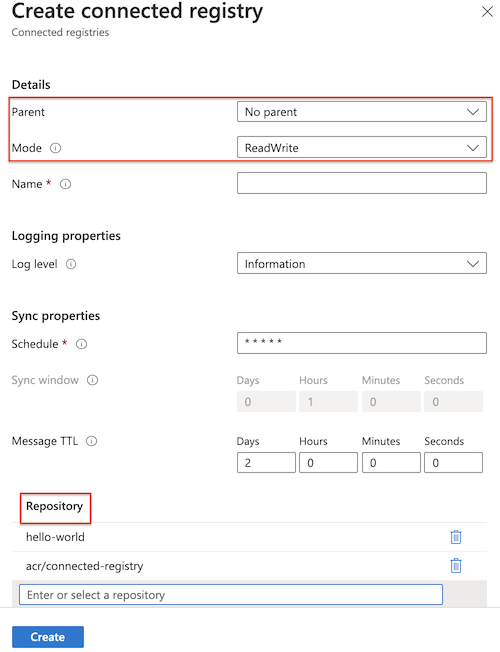
重要
若要支援較低層沒有網際網路存取的巢狀案例,您必須一律允許同步處理 acr/connected-registry 存放庫。 此存放庫包含已連線登錄執行階段的映像。
建立已連線的登錄資源以獲得唯讀功能
下列步驟會以 ReadOnly 模式建立已連線的登錄,而其父代是您已在上節中建立的已連線登錄。 此已連線登錄可在部署後啟用唯讀 (成品提取) 功能。
- 在 Azure 入口網站中,導覽至您的容器登錄。
- 選取 [已連線的登錄 (預覽)] > [+ 建立]。
- 輸入或選取下表中的值,然後選取 [儲存]。
| 項目 | 說明 |
|---|---|
| 上層 | 選取您先前所建立的已連線登錄。 |
| [模式] | 選取 [ReadOnly]。 |
| 名稱 | 已連線的登錄名稱必須以字母開頭,並且只能包含英數字元。 在這個 Azure 容器登錄的階層中,名稱長度必須為 5 到 40 個字元且是唯一的。 |
| 記錄屬性 | 接受預設設定。 |
| 同步內容 | 接受預設設定。 因為預設未定義任何同步排程,所以存放庫會在雲端登錄與已連線的登錄之間同步,而不會中斷。 |
| 儲存機制 | 選取或輸入您已在上一個步驟中匯入的存放庫名稱。 在部署指定的存放庫之後,該存放庫會在父代登錄與已連線登錄之間同步。 |
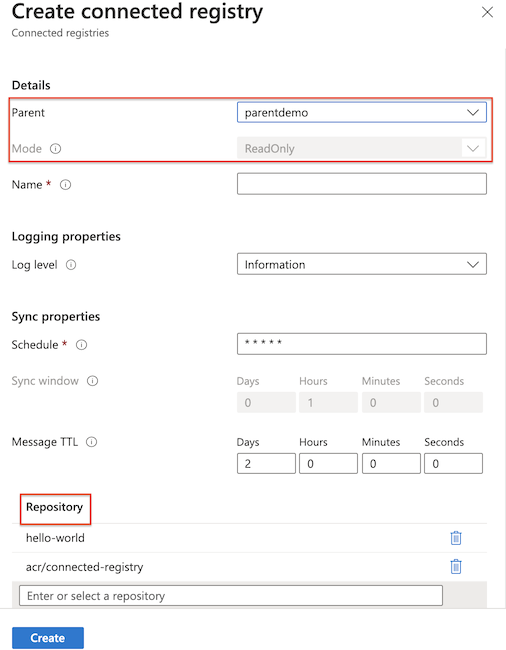
檢視已連線的登錄屬性
在入口網站中選取已連線的登錄以檢視其屬性,例如其連線狀態 (離線、線上或狀況不良),以及是否已予以啟動 (在內部部署環境上部署)。 在下列範例中,不會部署已連線的登錄。 其「離線」連線狀態指出目前已中斷與雲端的連線。

從此檢視中,您也可以產生連接字串,並選擇性地產生同步權杖的密碼。 連接字串包含用於部署已連線登錄以及同步內容與父代登錄的組態設定。
下一步
在本快速入門中,您已使用 Azure 入口網站在 Azure 中建立兩個已連線登錄資源。 這些新的已連線登錄資源會繫結至您的雲端登錄,並允許與雲端登錄同步處理成品。
請繼續進行已連線的登錄部署指南,了解如何在 IoT Edge 基礎結構上部署和使用已連線的登錄。
